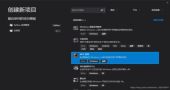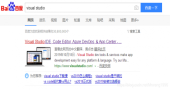这篇文章主要介绍了VS2019如何查看类图的方法实现,文中通过示例代码介绍的非常详细,对大家的学习或者工作具有一定的参考学习价值,需要的朋友们下面随着小编来一起学习学习吧。
如何开始
C#学习过程中有一集讲的是如何查看类图,看完视频后自己就学习如何在VS 2019中查看类图,但是找了好长时间都没有找到查看类图这一项,于是就发现了这个问题。发现问题就要解决问题,踩着困难往上爬百99%就会进步。接下来就小结下自己是如何倒腾出类图的。
安装步骤:
两种打开方法:
第一种:在电脑上找到自己VS 2019的安装路径,打开Visual Studio Installer即可。第二种:在VS开发环境下打开Visual Studio Installer,步骤:工具——>获取工具和功能
第一步:打开Visual Studio Installer 之后如下图所示,点击更多、修改即可。
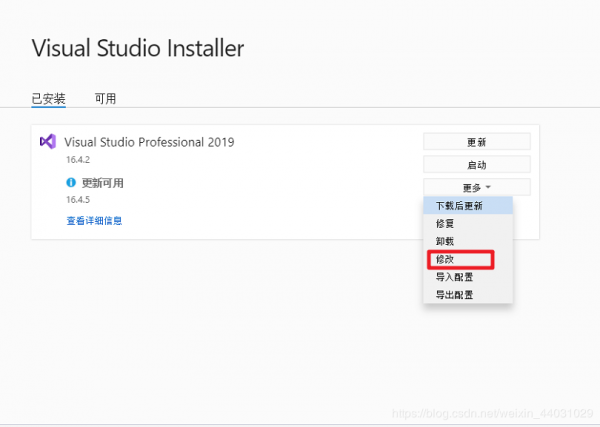
**第二步:如下图所示操作,勾选VS扩展开发
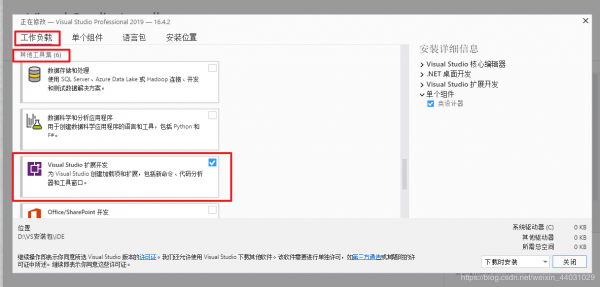
第三步:点击:单个组件—>滚动条往下滑—>找到代码工具—>勾线类设计器——点击修改。**
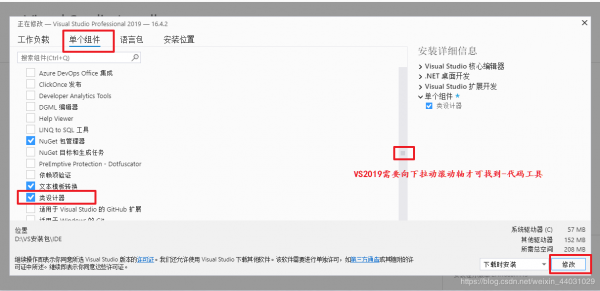
第四步:根据自己的电脑配置和网速,下载过程中可能会有点慢,请耐心等待即可。
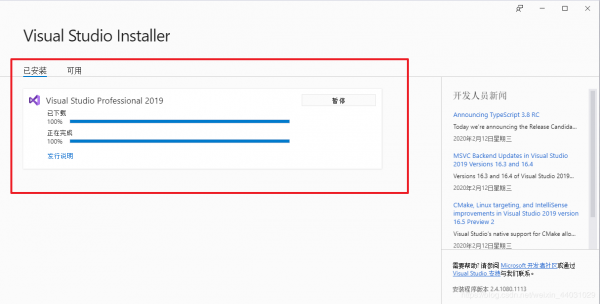
第五步:打开VS2019——>找到自己的项目——>右击就可以查看类图了

结尾
到此这篇关于VS2019如何查看类图的方法实现的文章就介绍到这了,更多相关VS2019查看类图内容请搜索脚本之家以前的文章或继续浏览下面的相关文章希望大家以后多多支持脚本之家!
文章转自脚本之家,原文链接:https://www.jb51.net/article/192600.htm
申请创业报道,分享创业好点子。点击此处,共同探讨创业新机遇!